.
xINSTALE CLICANDO NO ARQUIVO PARA DOWNLOAD
Muitos jogadores têm gostado de One Piece Odyssey desde o lançamento da Bandai Namco em 13 de janeiro de 2023. No entanto, alguns jogadores relataram ter algumas dificuldades para jogar.
One Piece Odyssey continua travando e congelando no seu PC? Não se preocupe, muitos jogadores também estão enfrentando um problema semelhante. Você não é o único.
O jogo trava aleatoriamente, pode acontecer na inicialização, no meio do jogo, nos menus ou simplesmente continuar congelando. É bastante irritante, mas a boa notícia é que você pode corrigir de forma rápida e simples o problema de travamento constante do One Piece Odyssey.
Por que o One Piece Odyssey continua travando no meu PC?
Existem várias causas possíveis pelas quais o One Piece Odyssey continua travando, não executa, não inicia ou não inicia no seu PC. Alguns dos motivos mais prováveis para o jogo não rodar, supondo que seu PC satisfaça os requisitos mínimos de sistema do jogo, que não são extremamente rígidos, são os seguintes:
- Arquivos de jogo corrompidos
- Driver de GPU desatualizado ou com defeito
- Aplicativos em segundo plano estão consumindo sua CPU
- Janelas desatualizadas
Algumas das variações desse problema que este tutorial deve ser capaz de resolver estão listadas abaixo:
- One Piece Odyssey travando na inicialização
- One Piece Odyssey travando aleatoriamente
- One Piece Odyssey travando na tela de carregamento
- One Piece Odyssey travando no meio do jogo
- One Piece Odyssey não carrega
Como posso consertar One Piece Odyssey travando ou congelando?
Para impedir que o One Piece Odyssey trave, antes de prosseguirmos com as soluções, verifique se o seu PC atende aos requisitos mínimos do sistema. Aqui estão as especificações mínimas fornecidas pela Bandai Namco:
- SO: Windows 10 64 bits
- CPU: Intel Core i5-6600 ou AMD Ryzen 5 2400G
- RAM: 8 GB
- GPU: GeForce GTX 780 ou Radeon R9 290X
- DirectX: DX11
- Armazenamento: HDD, 35 GB disponíveis
Se o seu PC atende às características e o jogo ainda trava, vamos às soluções:
Índice:
- Feche aplicativos de segundo plano desnecessários
- Execute o Steam ou o iniciador do jogo como administrador
- Verifique a integridade dos arquivos do jogo
- Atualize seus drivers de GPU
- Atualizar o Windows
- Desabilite seu antivírus
- Inicialização limpa do Windows
- Reinstale o jogo
1. Feche aplicativos de segundo plano desnecessários
Para verificar se seu computador está consumindo muitos recursos, abra o Gerenciador de tarefas pressionando Shift + Ctrl + Esc. Observe as colunas para CPU, Memória e Disco sob o Aba Processos. Se alguma dessas colunas estiver próxima de 100%, significa que seu computador está trabalhando muito e os travamentos do jogo são inevitáveis. Para interromper um aplicativo que está usando muito da CPU, selecione-o e clique no botão Finalizar tarefa botão para fechá-lo, especialmente se você não precisar mais dele.

2. Execute o Steam ou o iniciador do jogo como administrador
Executar um jogo como administrador no Windows pode ajudar com problemas de travamento e congelamento, pois oferece ao jogo acesso adicional aos recursos do sistema.
Executar One Piece Odyssey ou Steam como administrador permite que o jogo contorne essas restrições e talvez acesse recursos extras, o que pode ajudar a resolver dificuldades com congelamento e travamentos causados por limitações de recursos. Veja como executar o Steam ou o iniciador de jogos como administrador:
- Clique com o botão direito em Vapor ou One Piece Odyssey.exe.
- Escolher Proprietários e clique nele.
- Clique no Compatibilidade aba.
- Coloque a marca de seleção no Execute este programa como administrador.
- Bater Aplicar então, OK.
- Reinicie o Steam ou o jogo.

3. Verifique a integridade dos arquivos do jogo
- Abra o cliente Steam, vá para Bibliotecae clique com o botão direito em One Piece Odisseia.
- Escolha Propriedades e clique no botão Ficheiros locais aba.
- Clique em Verifique a integridade dos arquivos do jogo.

4. Atualize seus drivers de GPU
- Atualize seus drivers de GPU manualmente usando Gerenciador de Dispositivos:
- Procurar por Gerenciador de Dispositivos e abra o aplicativo.

- Expandir Adaptadores de vídeoclique com o botão direito do mouse naquele que você está usando e selecione Atualizar driver.

- Selecione Pesquise drivers automaticamente.

- Atualize seus drivers de GPU automaticamente usando DriverFix:
Dica do Editor: A atualização manual de drivers pode ser demorada e sujeita a erros. Você pode economizar tempo e esforço atualizando seus drivers com DriverFix, um aplicativo confiável de terceiros. Além disso, garante que os drivers apropriados sejam configurados, evitando possíveis problemas de compatibilidade.
- Baixe e instale DriverFix.
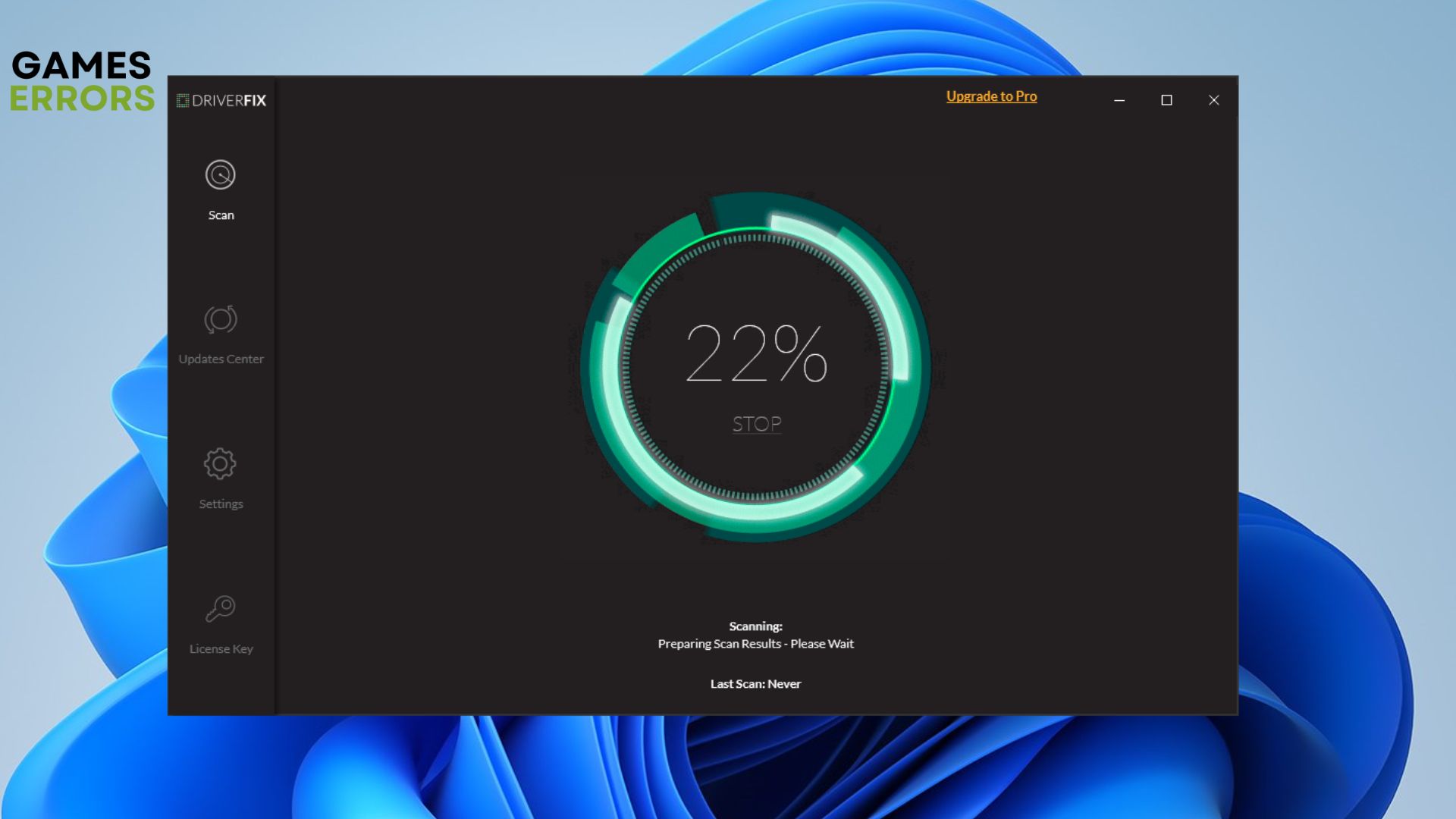
- Lançar o aplicativo e ele começará a digitalizar.

- Clique Atualize todos os drivers agora para corrigir todos os erros.
5. Atualize o Windows
- Imprensa Vencer + EU no seu teclado para acessar Configurações.
- Clique no Guia de atualização do Windowsem seguida, clique em Verifique se há atualizações.
- Clique no instale agora botão se uma atualização for necessária.
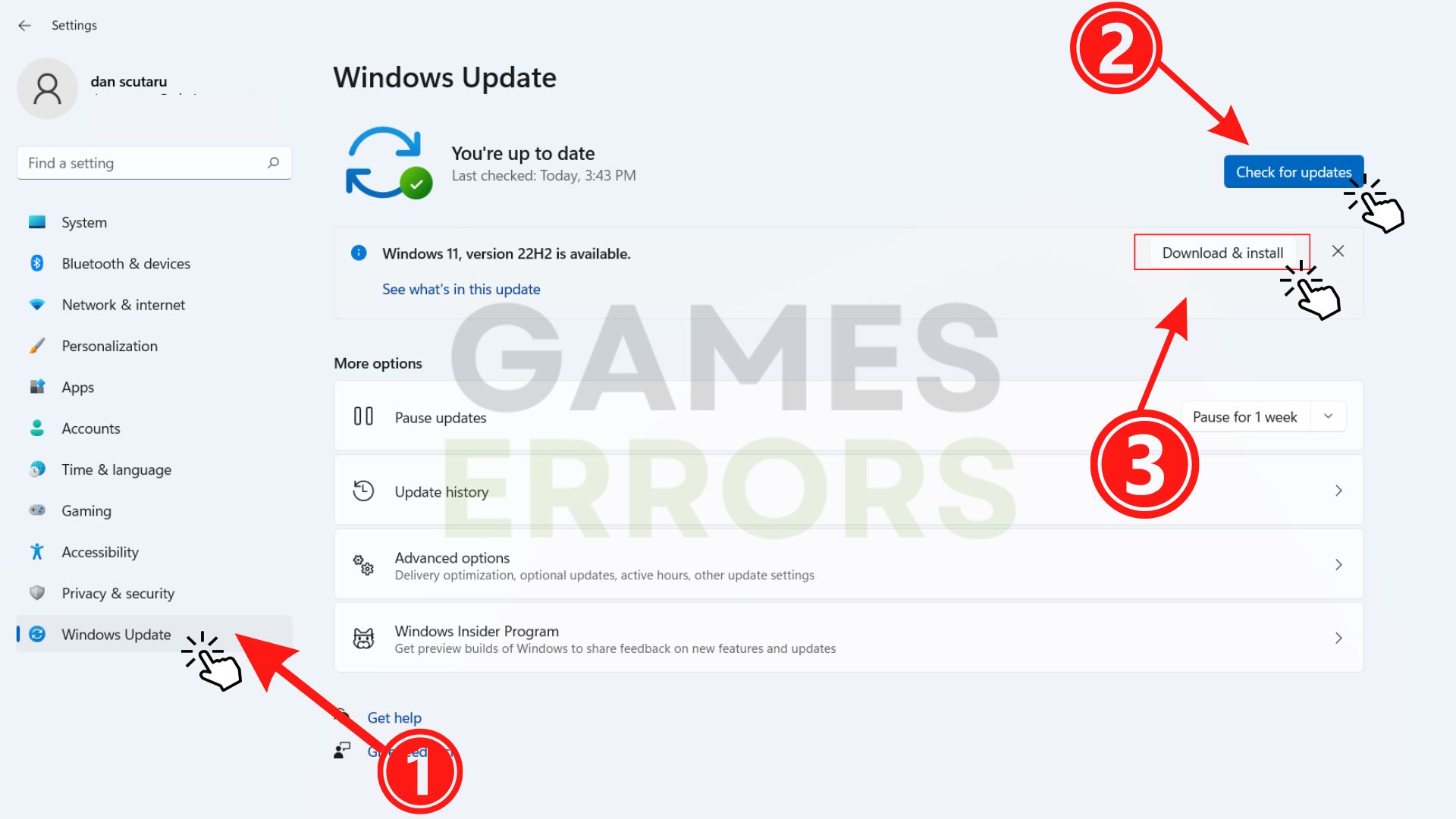
6. Desative seu antivírus
Desativar temporariamente o antivírus no Windows pode ajudar a corrigir problemas de travamento e congelamento, pois o software antivírus às vezes pode interferir na operação do One Piece Odyssey. Isso pode acontecer por alguns motivos:
- O jogo pode parar ou travar como resultado da utilização de recursos do sistema pelo software antivírus necessários para o jogo durante a execução em segundo plano.
- O jogo pode travar ou parar se o software antivírus identificar por engano arquivos ou processos específicos do jogo como ameaças e tentar impedi-los ou removê-los.
- O software antivírus pode causar latência e gagueira no jogo como resultado da verificação de arquivo executada.
Você pode verificar se o seu antivírus está interferindo no seu jogo, desativando-o temporariamente. Se for o caso, você pode abrir uma exceção para o jogo ou mudar para outro programa antivírus.
No entanto, é importante lembrar que desligar o antivírus pode deixar o computador vulnerável a malware, portanto, você deve ligá-lo novamente após terminar o jogo.
7. Inicialização limpa do Windows
- aperte o Tecla do Windows + R para abrir a caixa de diálogo Executar.
- Tipo “msconfig” e pressione Enter.
- Na janela Configuração do sistema, vá para o “Serviços” aba.
- Marque a caixa que diz “Ocultar todos os serviços da Microsoft” para ocultar os serviços integrados da lista.
- Clique em “Desativar tudo” para desligar todos os serviços restantes.
- Clique em “OK” na janela Configuração do sistema.
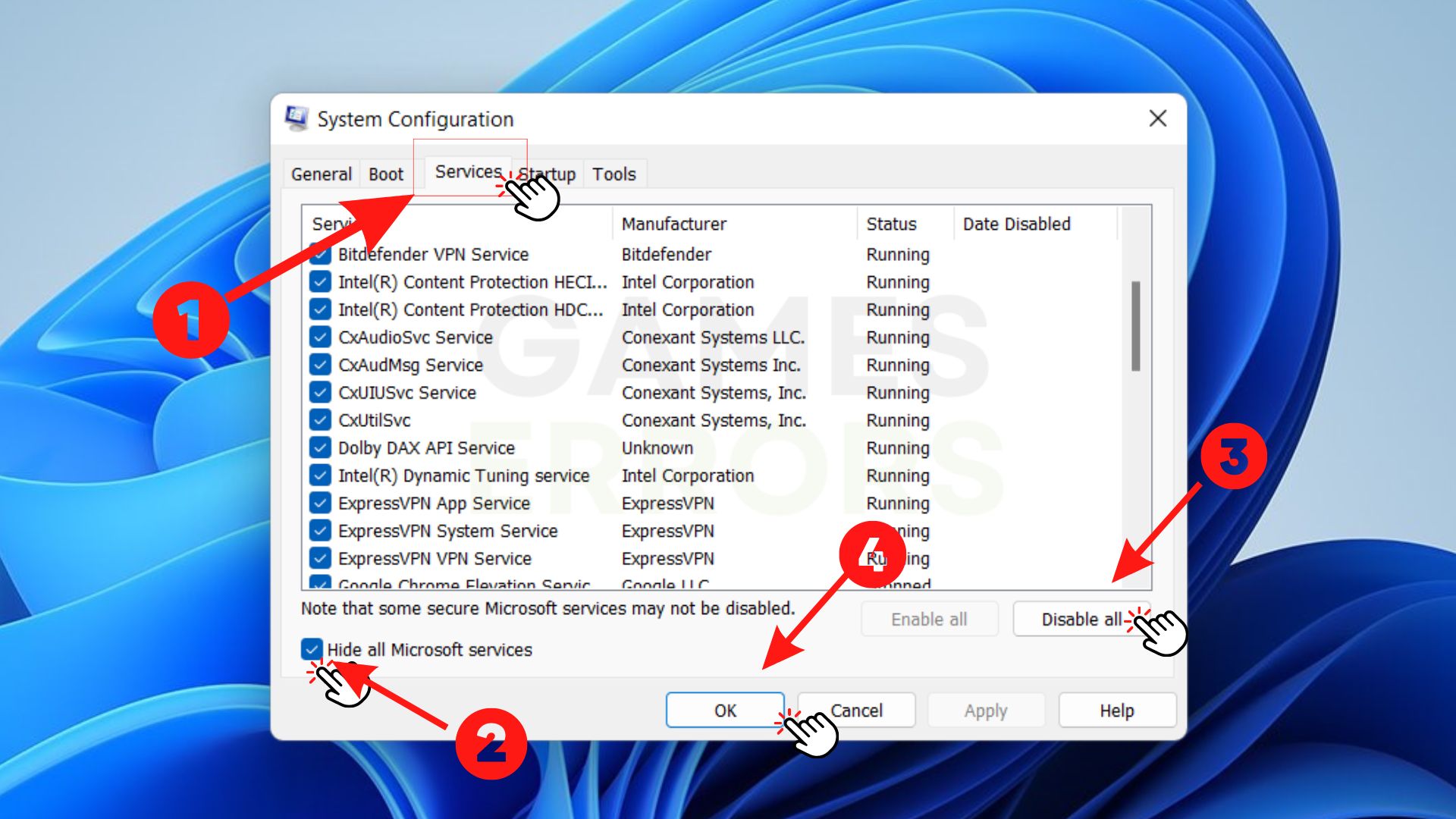
- Reinicie o computador para que as alterações entrem em vigor.
Ao executar uma inicialização limpa, você inicia o Windows com o mínimo de aplicativos e drivers de inicialização, o que pode ajudá-lo a descobrir se um programa de inicialização ou serviço de terceiros é o culpado pela falha do One Piece Odyssey.
Ao concluir a solução de problemas, volte para Configuração do sistema e escolha a opção Inicialização regular para retomar a inicialização normal.
8. Reinstale o jogo
Estamos confiantes de que uma das soluções acima ajudou a corrigir problemas de travamento e congelamento; no entanto, se não for o caso, considere reinstalar o jogo. Às vezes, uma instalação limpa corrige sérios erros de codificação que os métodos convencionais de solução de problemas não conseguem corrigir.
Se você está tendo problemas com seu computador que não está ligando, leia nosso artigo para encontrar os fatores e como corrigir o problema.
Por fim, se você tiver algum comentário ou pergunta sobre os problemas do One Piece Odyssey, deixe um comentário abaixo.
.









